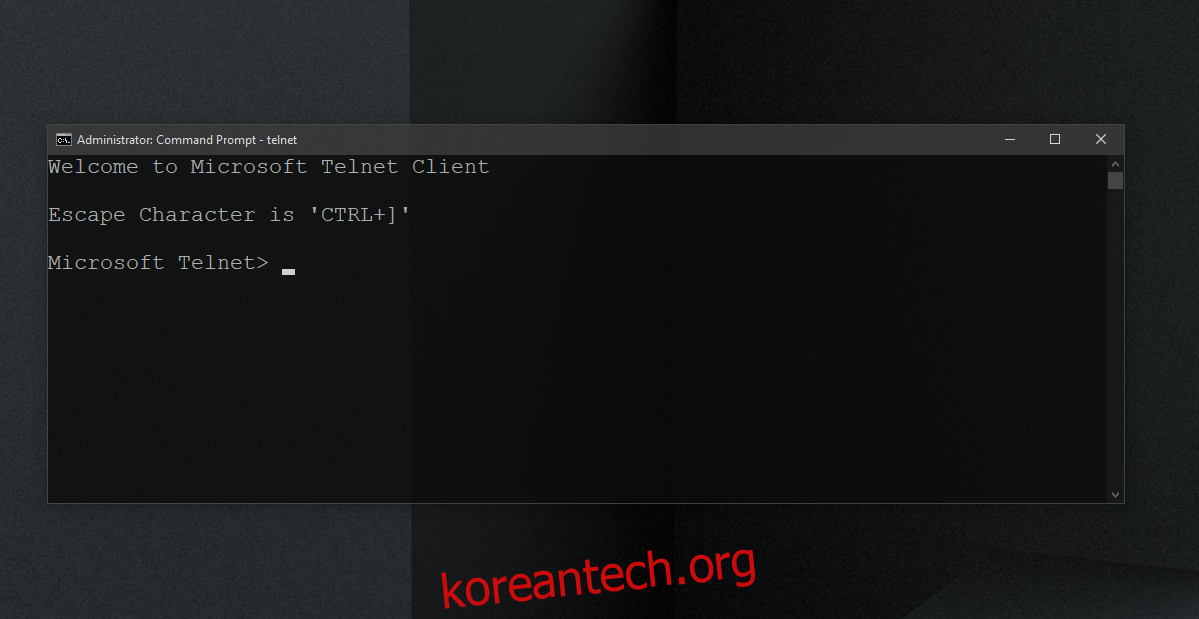Telnet은 Windows 시스템에서 일반적으로 사용되는 원격 액세스 프로토콜이지만 Homebrew를 사용하여 Mac 및 Linux 시스템에도 설치할 수 있습니다. 이 프로토콜은 상당히 오래되어 더 이상 사용되지 않습니다. 프로토콜은 명령줄에서 사용됩니다. Telnet이 만들어진 이후로 더 나은 도구가 개발되었으며 더 직관적인 GUI가 있습니다.
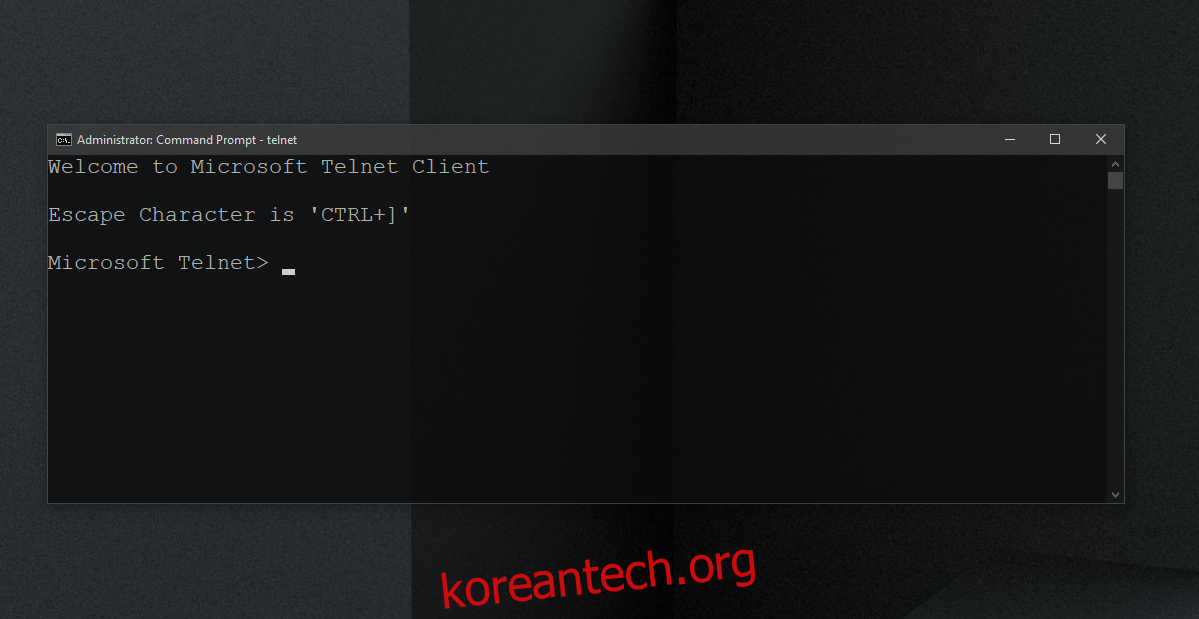
목차
Windows 10의 텔넷
텔넷은 더 이상 사용되지 않습니다. 여전히 작동하지만 많은 사람들이 사용하지 않습니다. Telnet을 사용하는 GUI 클라이언트가 있어 사용이 훨씬 간편하지만 그럼에도 불구하고 더 나은 원격 액세스 솔루션을 사용할 수 있습니다. 즉, Windows 10에서 여전히 Telnet을 활성화하고 사용할 수 있습니다.
Windows 10에서 텔넷 활성화 – 제어판
Windows 10에서 텔넷을 활성화하려면 다음 단계를 따르세요.
제어판을 엽니다.
프로그램으로 이동합니다.
Windows 기능 켜기 또는 끄기를 선택합니다.
열리는 창에서 Telnet 클라이언트를 선택하십시오.
확인을 클릭하고 화면의 지시에 따라 클라이언트를 설치합니다.
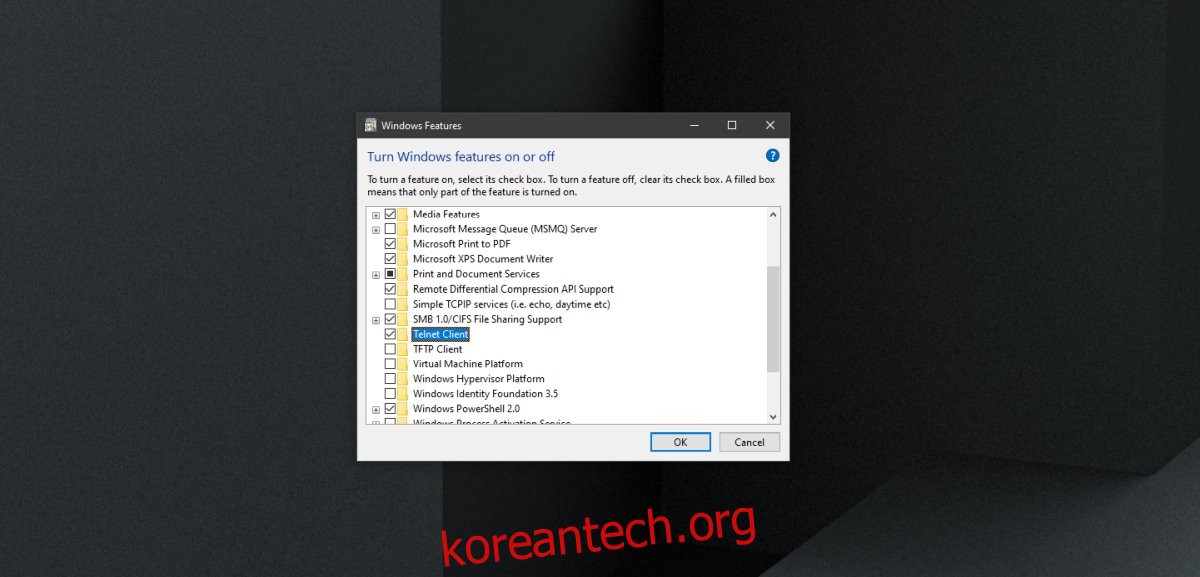
Windows 10에서 텔넷 활성화 – 명령 프롬프트
명령 프롬프트를 통해 Windows 10에서 Telnet을 활성화할 수 있습니다.
관리자 권한으로 명령 프롬프트를 엽니다.
다음 명령을 실행하십시오. dism /online /Enable-Feature /FeatureName:TelnetClient
명령이 완료되면 Telnet 클라이언트가 시스템에 설치됩니다.
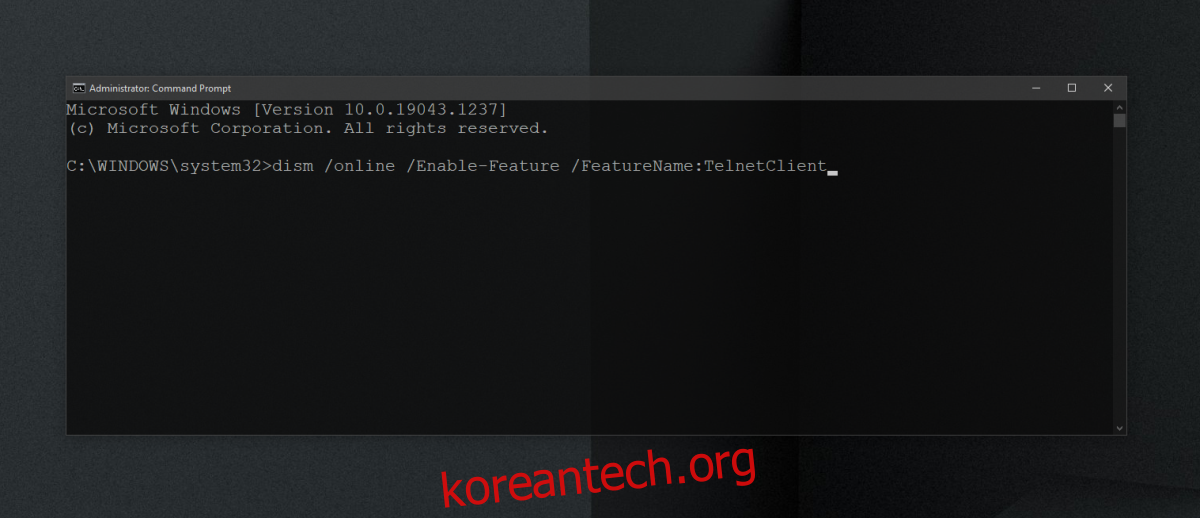
Windows 10에서 텔넷 활성화 – PowerShell
PowerShell에서 Telnet을 활성화하려면 다음 단계를 따르세요.
관리자 권한으로 PowerShell을 엽니다.
다음 명령을 실행하십시오. Install-WindowsFeature -name Telnet-Client
Telnet 클라이언트가 설치됩니다.
텔넷 설치 확인
Telnet이 시스템에 설치되어 있는지 확인하거나 성공적으로 설치되었는지 확인하려면 다음 단계를 따르십시오.
관리자 권한으로 명령 프롬프트를 엽니다.
다음 명령을 실행하십시오: telnet
‘Microsoft Telnet’이라는 메시지가 표시되어야 합니다. 명령이 인식되지 않으면 Telnet이 설치되지 않은 것입니다.
Windows 10에서 텔넷을 사용하는 방법
Telnet 클라이언트는 명령줄 도구입니다. GUI 앱으로 설치되지 않으며 명령 프롬프트를 통해 사용합니다. 당신은해야합니다 명령에 익숙하다 원격 시스템에 연결하기 위한 것입니다. 관리자 권한으로 명령 프롬프트를 엽니다.
서버에 연결
telnet hostname port
결론
Windows가 아닌 시스템에 원격으로 액세스해야 하는 경우 텔넷이 상당히 좋은 솔루션일 수 있지만 연결하려는 시스템의 사용자 이름과 암호는 물론 포트와 IP 주소를 알아야 합니다. 또한 시스템은 Telnet에서 연결을 수락하고 허용하도록 설정해야 합니다. 모든 것이 조금 지루해지기 때문에 사용하기 훨씬 쉽고 플랫폼 간 도구가 있습니다.